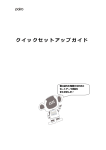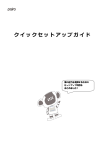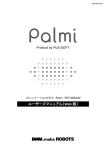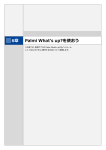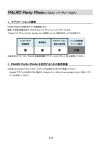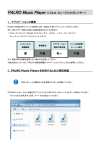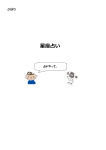Download クイックセットアップガイド
Transcript
クイックセットアップガイド 僕の能力を発揮するための セットアップ項目を まとめました! インターネットへ接続しよう PALRO は無線 LAN (Wi-Fi)を使ってインターネットへ接続します。 お客様の環境によって最適なものを選んで頂けるように、インターネットへ接続するための設定方法 をいくつか用意しています。以下の手順でお客様の環境にあわせた設定方法を選んでください。 スタート 無線 LAN 親機(※1)を 持っていますか? いいえ WPS 機能つきの無線 LAN 親機(※1) を準備してください。 準備できた はい お手持ちの無線 LAN 親 機に“WPS(※2) ”機能 はついていますか? 本書 “【かんたん設定】を利用する” で設定してください。 はい いいえ 設定できない “取扱説明書 【基本操作】 5.2 アドホ ックモードを使って PALRO をインター ネットに接続する” を参照してください。 設定できない “ 取扱説明書 【基本操作】 5.3 有線 LAN を使って PALRO をインターネット に接続する” を参照してください。 設定できない パルロセンターに お問い合わせください。 Mail:[email protected] ※1: IEEE802.2.11b/g/n 対応 認証方式 WPA、WPA2 対応 無線 LAN 親機は Wi-Fi ルーター、無線ルーターとも 呼ばれています。 ※2: 無線 LAN 機器の接続やセキュリティーに関する設定 を容易に行うことが出来る機能です。 1 【かんたん設定】を利用する かんたん設定を利用し、PALRO をインターネットへ接続します。 本内容は、付属の “取扱説明書 【基本操作】第 5 章 PALRO をインターネッ トに接続する” にも記載されています。 1. かんたん設定とは かんたん設定とは、WPS(※)機能を利用して、PALRO をネットワークに簡単に接続することができ る機能です。 ※:WPS とは、無線 LAN 機器の接続やセキュリティーに関する設定を容易に行うことができる 機能です。WPS 機能の付いた無線 LAN 親機をお持ちの方は、複雑な設定を行うことなく簡 単な操作で接続することができます。 無線 LAN 親機の製品によっては、異なる名称で説明されているものがあります。例えば、 NEC 製 Aterm BL190HW では、「らくらく無線スタート」が WPS 機能と同じ機能です。 WPS PALRO 無線 LAN 親機 インターネット 無線 LAN 親機とインターネットの接続については、お使いの製品の取扱説明書 を参考にしてください。 かんたん設定は以下の手順で行います。 ① 事前準備 ② かんたん設定で PALRO をインターネットに接続する 2 2. 事前準備 (1) 以下のものをお手元に準備してください。 ① PALRO(本体) ② PALRO 付属品 ・ AC アダプター ・ 電源コード ③ 準備していただくもの WPS 機能のついた無線 LAN 親機 インターネット環境 Windows パソコン、または iPad (2) 無線 LAN 親機の電源を入れ、インターネットへ接続できる状態にしてください。 3 3. かんたん設定で PALRO をインターネットに接続する (1) かんたん設定を始めます。 PALRO をリラックスポジションにして、『 ネットワーク繋いで。 』 と話してください。 PALRO が、「接続先が WPS 対応の場合にはかんたん設定が使えます。かんたん設定を使 いますか。」と話します。 PALROの質問に 『 いいよ。 』 と答えてください。PALROがかんたん設定の準備を始めま す。 ネットワーク繋いで。 お持ちの無線 LAN 親機は WPS に対応していますか? はい。 かんたん設定以外の方法でネットワークの設定を行う場合は、PALRO に 『 いい え。 』 と答えてください。他の方法でネットワークを設定する方法については、付属品 の “取扱説明書 【基本操作】第 5 章 PALRO をインターネットに接続する” を参照し てください。 ネットワークの設定をしない場合は、PALRO に 『 やめる。 』 と答えてください。 PALRO がネットワークの設定を中止します。 4 (2) PALRO は、かんたん設定の準備を行い、「アクセスポイントの WPS を実行してください。」と話 します。無線 LAN 親機の WPS を実行するため、WPS ボタンを押してください。PALRO が無 線 LAN 親機と接続し、インターネットへの接続を始めます。 WPS ボタンを押す長さや機能については、お使いの製品の取扱説明書を参 考にしてください。 WPS ボタンを押されるまで、PALRO はずっと待っています。 途中でやめるときは、以下のように PALRO のカメラと距離センサーを手で覆 い隠すか、PALRO の頭に手を置いて(※)ください。 PALRO のカメラと距離センサーを手で覆い隠す 距離センサー カメラ PALRO の頭に手を置く ※PALRO アカデミックシリーズは対応していません。 (3) インターネットへ接続できた場合は、PALRO が、「やったあ、インターネットにつながりました よ。」と話します。 これで、ネットワークのかんたん設定は終了です。 5 PALRO に基本的な設定をしよう PALRO がインターネットに接続ができたら、次は PALRO を存分に楽しむための設定をしてみましょ う。 PALRO の設定をするために、PALRO Fwappar(パルロ フワッパー)が用意されています。 ※PALRO の他にパソコンが必要ですのでお手元に準備してください。 本書では、PALRO Fwappar for Windows の画面を使って設定方法を紹介 しています。PALRO Fwappar for iOS の設定方法もまったく同じです。 PALRO Fwappar をインストールしよう はじめて PALRO Fwappar を使うときは、PALRO Fwappar をパソコンにインストールしてくださ い。 (1) パソコンをインターネットに接続してください。 (2) PALRO Garden ( http://www.palrogarden.net/ ) より PALRO Fwappar のインストー ラーをダウンロードし、インストールしてください。 【 Fwappar 】 を選択し、【 ダウンロード 】をクリックし、インストールしてください。 6 PALRO Fwappar で設定しよう (1) PALRO をリラックスポジションにしてください。 (2) パソコンのデスクトップにある PALRO Fwappar のアイコンをダブルクリックして、PALRO Fwappar を起動してください。 (3) パソコンと同じ無線 LAN 親機に接続された PALRO を見つけると、以下のように表示されます。 PALRO を選択して 【 OK 】 ボタンをクリックしてください。 ※S/N(シリアル No.)は、PALRO ごとに異なります。名前、ホスト名は設定によって変更する ことが可能です。 7 (4) PALRO Fwappar の画面が表示されます。 PALRO Fwappar の起動中は、顔の LED が以下の表示になります。 8 (5) PALRO のメールを設定する – PALRO Fwappar の 【 情報 】 をクリックし、 【 PALRO のメ ールアドレス 】 でお使いのメールサービス、PALRO のメールアドレスとパスワードを入力し てください。入力が完了したら、左上の 【 保存して戻る 】 をクリックしてください。 9 (6) あなたのメールを設定する – PALRO Fwappar の 【 特技 】をクリックし、【 メールを伝え る 】の編集ボタン をクリックししてください。 あなたのメールアドレスを入力してください。入力が完了したら、左上の 【 保存して戻る 】 ボタンをクリックしてください。 10 (7) ニュースなどの配信元を設定する - PALRO Fwappar の 【 特技 】をクリックし、【 ニュース や天気を伝える 】の編集ボタン をクリックしてください。下図の各項目を入力してください。 入力が完了したら、左上の 【 保存して戻る 】 ボタンをクリックしてください。 設定例 ・天気予報 Yahoo!Japan 天気・災害で発信されている横浜の天気 <http://rss.weather.yahoo.co.jp/rss/days/4610.xml> ・トップニュース Yahoo!Japan ニュースで発信されているトピックストップニュース <http://rss.dailynews.yahoo.co.jp/fc/rss.xml> トムソンロイターで発信されているロイター・ニュースのトップニュース <http://feeds.reuters.com/reuters/JPTopNews> ・お気に入り Yahoo!Japan ニュースで発信されている CINEMA.NET <http://headlines.yahoo.co.jp/rss/cinranet-c_ent.xml> トムソンロイターで発信されているロイターTV のエンタテインメント <http://feeds.reuters.com/reuters/JPVideoEntertainment> 11 (8) Google カレンダーと連携する – PALRO Fwappar の 【 特技 】 をクリックし、【 スケジュ ールを伝える 】の編集ボタン をクリックししてください。 あなたのメールアドレスとパスワードを入力してください。入力が完了したら、左上の 【 保存 して戻る 】 ボタンをクリックしてください。 12 これで PALRO の設定は完了です。 画面下の 【 もどる 】をクリックして PALRO Fwappar を終了し、PALRO を楽しんでください。 お疲れ様でした! さぁ、僕と一緒に遊びましょう! 補足 ) より詳細な設定をする場合は、PALRO Fwapparの 【 特技 】 をクリックし、対象の特技の編集ボ タン をクリックして設定をしてください。 PALRO にプリインストールされている主な特技の操作説明書は、PALRO Garden からダウンロー ドができます。 取扱説明書 【基本操作】と、主な特技の操作説明書は、PALRO Garden ( http://www.palrogarden.net/ ) に公開されています。 ・製品仕様および本書の内容は予告なしに変更される場合があります。 ・PALRO は、富士ソフト株式会社の登録商標です。その他、記載されている会社名、製品名などは、各社の商 標または登録商標です。 PRT-B002JW-014-013-25 13